Cách tự ghi âm trực tuyến bằng Webcam
Bạn muốn tự quay video trực tuyến? Vì một lý do kỳ quặc nào đó, nhiều người vẫn quay video đơn giản bằng máy quay, chuyển chúng vào máy tính của họ và sau đó tải chúng lên Internet. Điều đó hoàn toàn dễ hiểu nếu bạn đang quay một dự án, bộ phim, v.v. và bạn đang sử dụng camera HD cho việc đó, nhưng nếu bạn chỉ cần ghi lại chính mình đang nói về điều gì đó, điều đó hơi quá mức cần thiết đối với hầu hết mọi người.
Bạn luôn có thể sử dụng điện thoại thông minh của mình để quay video và tải video lên, nhưng có thể thích dùng webcam hơn do độ phân giải, ánh sáng, tốc độ tải lên tốt hơn, v.v. nó với thế giới. Tôi sẽ giả định rằng hầu hết mọi người sử dụng YouTube để tải video lên, nhưng sẽ cố gắng liệt kê một số lựa chọn thay thế cho những người không sử dụng YouTube.
Chụp bằng webcam trên YouTube
Cách dễ nhất để quay video trực tuyến của chính bạn là sử dụng tính năng quay video webcam của YouTube. Chỉ cần truy cập trang tải lên YouTube và bạn sẽ thấy một loạt các tùy chọn để đưa video vào YouTube.
Bấm vào Ghi lại bên dưới Chụp webcam và bạn sẽ được đưa đến một trang khác, nơi bạn có thể nhấp vào Bắt đầu thu để bắt đầu quay video selfie của bạn.
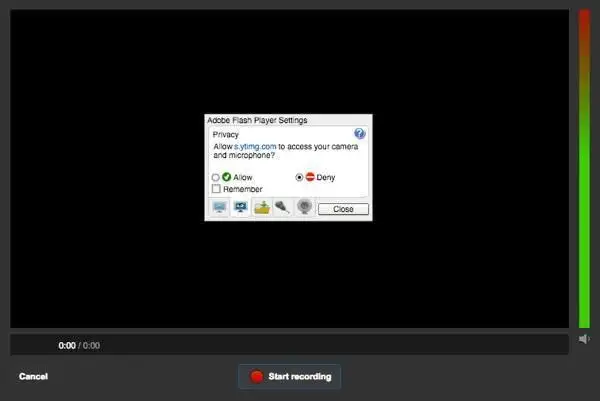
Khi bạn nhấp vào nút đó, một cửa sổ bật lên sẽ xuất hiện hỏi bạn có muốn YouTube có quyền truy cập vào máy ảnh và micrô của bạn hay không. Nhấn vào Cho phép nút radio và kiểm tra Nhớ lại cái hộp. Tùy thuộc vào hệ điều hành và trình duyệt của bạn, bạn có thể nhận được một thông báo bật lên khác từ chính trình duyệt hỏi bạn muốn cho phép hay từ chối quyền truy cập vào máy ảnh của mình. Đối với tôi, trong Chrome, nó xuất hiện ở đầu trang web. Sau khi tôi nhấp vào đó, nó bắt đầu ghi.
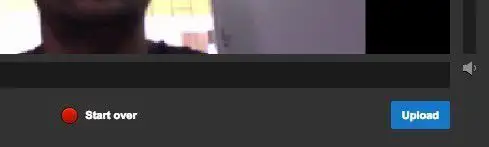
Khi bạn hoàn tất, hãy nhấp vào Dừng ghi cái nút. Bây giờ bạn sẽ có tùy chọn để bắt đầu lại hoặc tải video lên YouTube. Đó là về nó để quay video bằng webcam của bạn và tải chúng lên YouTube.
Về yếu tố vui nhộn, YouTube không cho bạn nhiều lựa chọn khi quay video. Nếu bạn muốn thêm một số hiệu ứng đặc biệt vào video của mình mà không gặp rắc rối trong việc chỉnh sửa video, v.v., thì hãy xem một trang web khác có tên là Fotofriend.
Hiệu ứng video Fotofriend
Tôi rất thích sử dụng Fotofriend vì nó có rất nhiều hiệu ứng video thú vị mà bạn có thể sử dụng trong thời gian thực khi quay video của mình. Đầu tiên, cho phép truy cập vào webcam và micrô của bạn và sau đó bạn sẽ tự động thấy một lưới gồm bốn hiệu ứng mà bạn có thể chọn. Bạn cũng có thể nhấp vào mũi tên trái và phải để xem thêm hiệu ứng. Nhìn chung, chúng có khoảng 56 hiệu ứng video khác nhau.
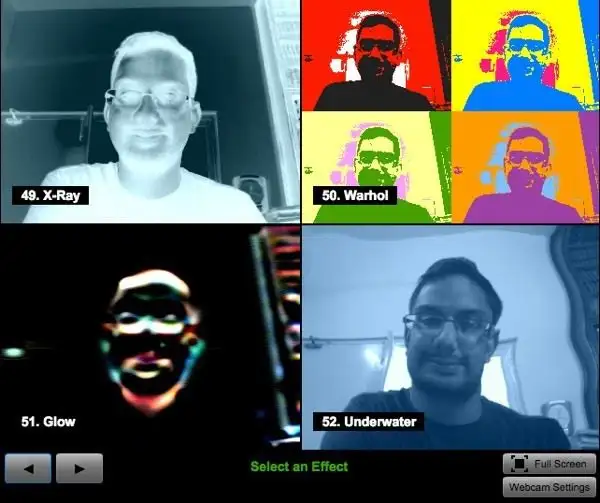
Khi bạn chọn một hiệu ứng, nó sẽ tải màn hình với hiệu ứng đó và một vài tùy chọn. Vì một số lý do kỳ quặc, bạn chỉ có thể chọn thời lượng ghi âm là 10 giây, 30 giây hoặc 3 phút. Họ nghĩ ra những giá trị đó từ đâu, tôi không biết. Bạn cũng có thể chuyển nó sang chất lượng cao nếu webcam của bạn có độ phân giải HD.
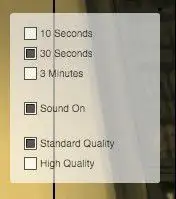
Sau khi hoàn thành bản ghi, bạn có thể phát lại hoặc nhấp vào Video mới để hủy video hiện tại và quay lại. Nếu bạn thích video, chỉ cần nhấp vào Lưu video và bạn có thể tải trực tiếp xuống ổ cứng của mình dưới dạng tệp FLV. Sau đó, bạn có thể tải tệp FLV đó lên YouTube mà không cần phải chuyển đổi hoặc thay đổi tệp.
Có một số trang web khác mà bạn có thể sử dụng để quay video trực tuyến, nhưng đối với 99% mọi người, hai tùy chọn này sẽ phù hợp. Tôi thực sự không thể tìm thấy bất kỳ trang web nào khác có hiệu ứng video tốt như Fotofriend, vì vậy nếu bạn biết về một trang web, vui lòng đăng nó trong phần bình luận. Thưởng thức!

